[FB]ブログにFacebook のComments プラグインを設置する方法
スポンサード
Comments プラグインページで、ブログのURLや表示するコメント数、コメントボックスのサイズや色などを設定し、コードを生成してブログに貼付ける手順になります。
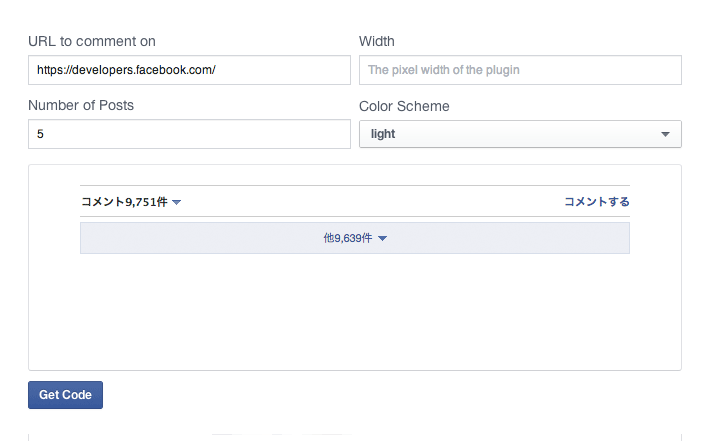
WordPress のようなブログの場合、記事毎にURL(パーマリンク)が変わってきますので、ここは一旦ダミーで入れておいて、コードをブログに貼付ける際に変更しても良いです。
デフォルトは「light」ですが、「dark」を選択するとコメントボックスの背景が黒くなります。
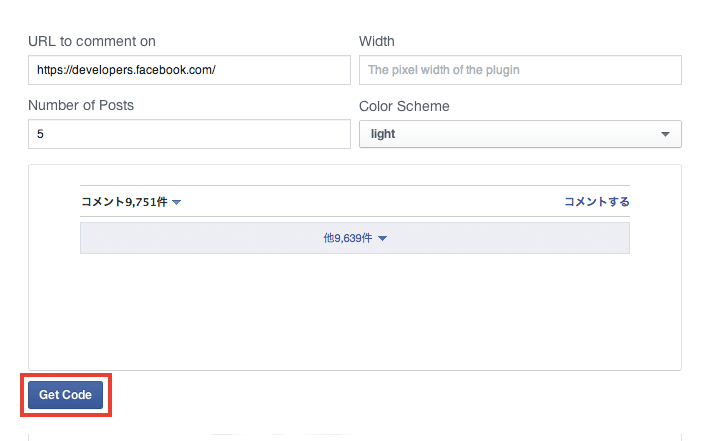
Your Plugin Code ウィンドウが開きますので、
「HTML5」「XFBML」「IFRAME」「URL」の中からコードの形式を選択し、
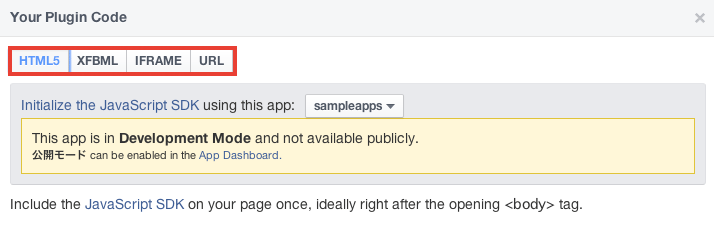
「Initialize the JavaScript SDK using this app:」のプルダウンメニューよりアプリを選択します。
※Facebook アプリの作成方法は、こちらの記事 も参考にしてみてください。
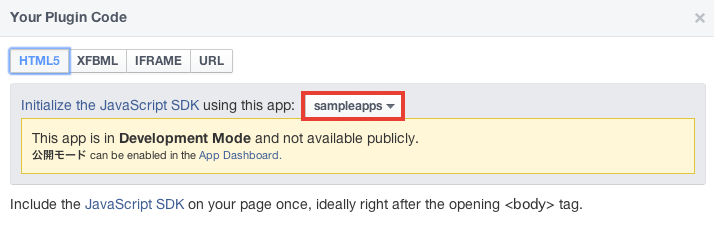
あとはウィンドウ下部の2種のコードをコピーして、それぞれブログに貼付ければ設置完了です。
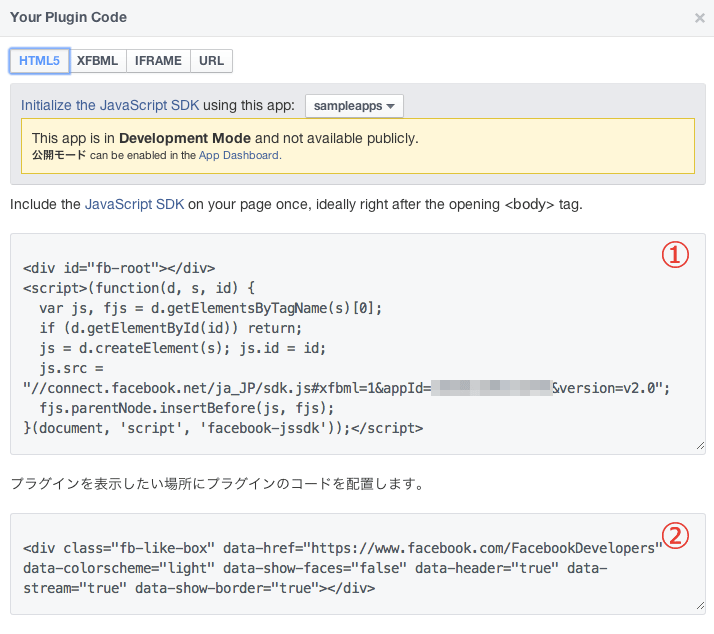
① のコードは<body> タグの直下に、
② のコードは、WordPress のテーマファイル(single.phpなど)の、Facebook Comments を設置したい場所に貼付けます。
WordPresで、各ブログの詳細ページにコメントボックスを設置する場合は、
スポンサード
WordPress のブログにFacbeook Comments プラグインを設置する方法をまとめました。
今回は、Facebook アプリの作成方法は割愛させていただき、Comments プラグインのコード生成の紹介が中心になりますので、アプリ作成については別途こちらの記事も参考にしてみてください。
目次
Facebook コメントボックスの作成
以下のURL からFacebook のComments プラグインページへアクセスします。Comments プラグインページで、ブログのURLや表示するコメント数、コメントボックスのサイズや色などを設定し、コードを生成してブログに貼付ける手順になります。
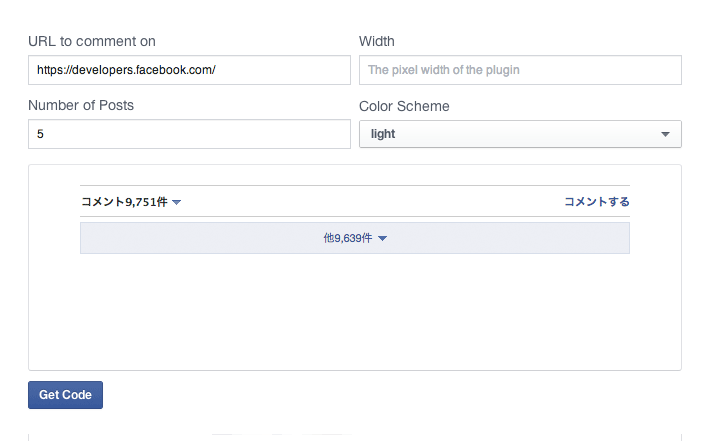
URL to comment on
Comments プラグインを設置するサイトやブログのURL です。WordPress のようなブログの場合、記事毎にURL(パーマリンク)が変わってきますので、ここは一旦ダミーで入れておいて、コードをブログに貼付ける際に変更しても良いです。
Width
Comments プラグインの幅です。Number of Posts
Comments プラグインで表示するコメント数です。Color Scheme
コメントボックスのカラー設定です。デフォルトは「light」ですが、「dark」を選択するとコメントボックスの背景が黒くなります。
コードの発行とブログへの設置
「Get Code」ボタンをクリックすると、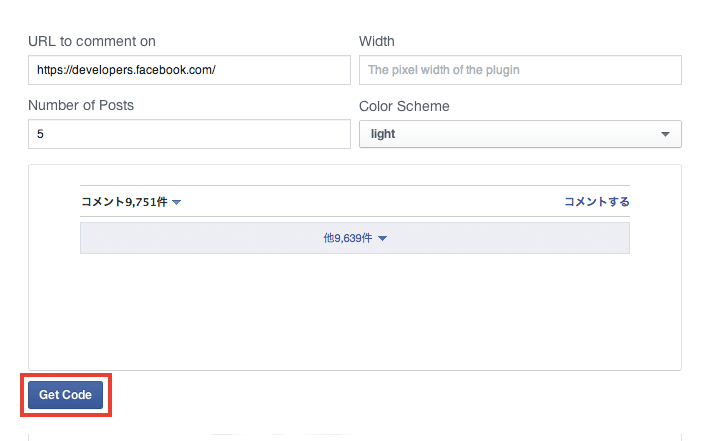
Your Plugin Code ウィンドウが開きますので、
「HTML5」「XFBML」「IFRAME」「URL」の中からコードの形式を選択し、
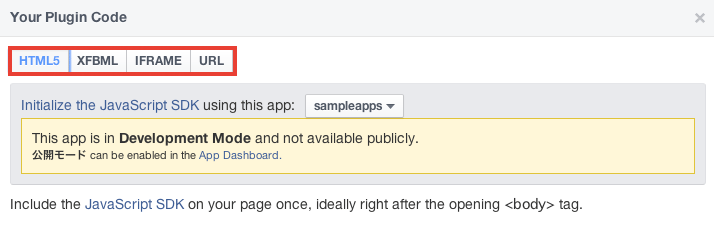
「Initialize the JavaScript SDK using this app:」のプルダウンメニューよりアプリを選択します。
※Facebook アプリの作成方法は、こちらの記事 も参考にしてみてください。
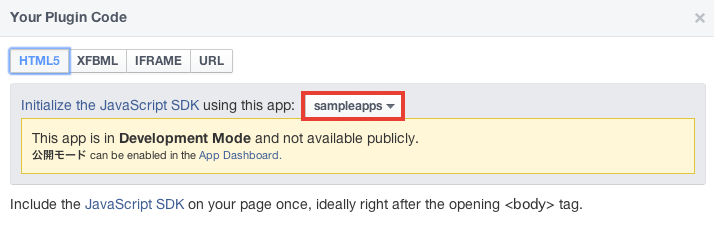
あとはウィンドウ下部の2種のコードをコピーして、それぞれブログに貼付ければ設置完了です。
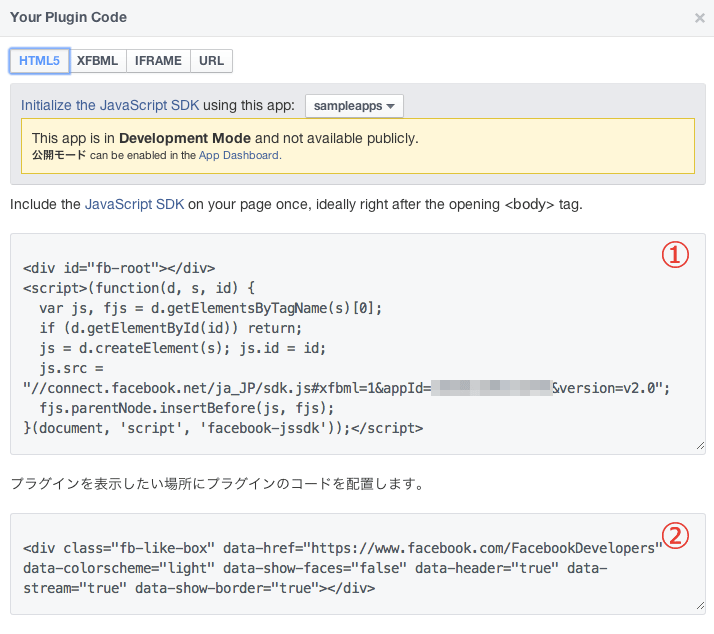
① のコードは<body> タグの直下に、
<div id="fb-root"></div>
<script>(function(d, s, id) {
var js, fjs = d.getElementsByTagName(s)[0];
if (d.getElementById(id)) return;
js = d.createElement(s); js.id = id;
js.src = "//connect.facebook.net/ja_JP/sdk.js#xfbml=1&appId=アプリID&version=v2.0";
fjs.parentNode.insertBefore(js, fjs);
}(document, 'script', 'facebook-jssdk'));</script>
② のコードは、WordPress のテーマファイル(single.phpなど)の、Facebook Comments を設置したい場所に貼付けます。
WordPresで、各ブログの詳細ページにコメントボックスを設置する場合は、
data-href="" の値は記事毎のパーマリンクである<?php the_permalink(); ?> に変更しておきます。<div class="fb-comments" data-href="<?php the_permalink(); ?>" data-colorscheme="light" data-show-faces="false" data-header="true" data-stream="true" data-show-border="true"></div>
スポンサード



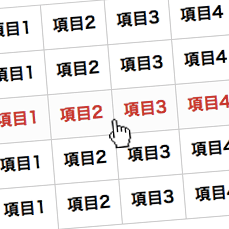
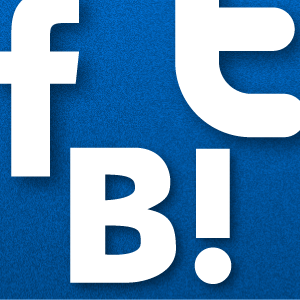
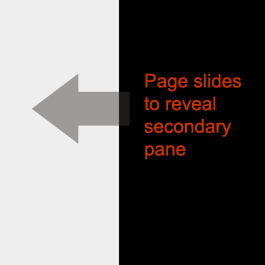

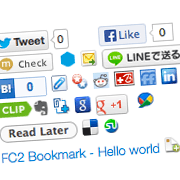
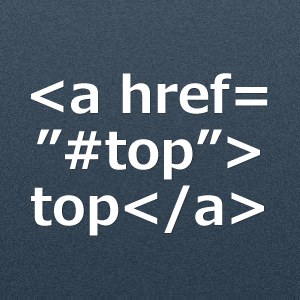


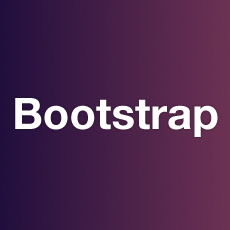

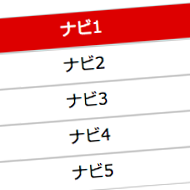
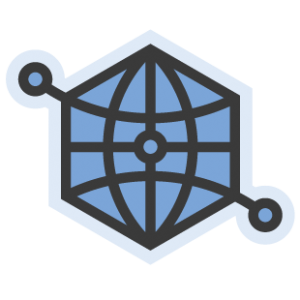













コメント